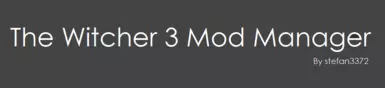
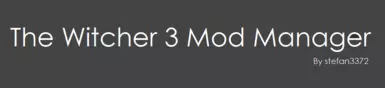
ผู้จัดการ Mod Witcher 3
ผู้สร้าง: stefan3372
อัปเดตแล้ว:2023-01-24 01:50:02
136.3MB
ได้รับความไว้วางใจจากผู้ใช้ 200,000,000+ คน
เกี่ยวกับม็อดนี้
โปรแกรมที่ช่วยให้คุณสามารถจัดการ mods ของคุณซึ่งรวมถึงการติดตั้ง, การถอนการติดตั้ง, การเปิด / ปิด mods ฯลฯ ทั้งหมดในคลิกเดียว
ซอร์สโค้ดของ SullivanMcBlueberry ที่ฟอร์กGitHub
-
ข่าว
-
เริ่มต้นจากเวอร์ชัน 0.7ซัลลิแวน แม็คบลูเบอร์รี่ได้เข้ามาดูแลการพัฒนาและบำรุงรักษา เขาจึงได้รับการขึ้นทะเบียนเป็นผู้เขียน ขอบคุณมาก!
-
บทช่วยสอน
-
วิดีโอสาธิตเวอร์ชัน 0.4 และวิธีการแปลวิดีโอตัวจัดการ mod:
ไกด์โดยWasteland Ghost หรือที่รู้จักในชื่อ wghost81 สามารถพบได้ที่นี่:
คู่มือการจัดการ Mod ของ The Witcher 3
คำอธิบายโดยละเอียดเพิ่มเติมของแต่ละคุณลักษณะสามารถดูได้ที่หน้าฟอรัม:
ตัวจัดการ Mod ของเกม The Witcher 3 - ฟอรัม CDPR
-
มันคืออะไร?
-
เป็นเครื่องมือที่ช่วยให้คุณติดตั้งและถอนการติดตั้ง Witcher 3 mods ได้ในคลิกเดียว พร้อมด้วยฟีเจอร์อื่นๆ อีกมากมาย!
คุณสมบัติ:
1) การติดตั้ง:
- ตรวจจับและติดตั้งไฟล์และโฟลเดอร์ mod หลัก
- เพิ่มไฟล์และโฟลเดอร์ DLC หากพบ
- เพิ่มเมนู Mod หากพบ
- เพิ่มคีย์ที่กำหนดเองลงใน input.xml หากพบ
- เพิ่มคีย์ที่กำหนดเองลงในการตั้งค่าอินพุตหากพบ
- เพิ่มการตั้งค่าแบบกำหนดเองให้กับ user.settings หากพบ
- จดจำสถานะของ mod สำหรับการถอนการติดตั้งในภายหลัง
- เขียนทับหรือลบไฟล์เก่าออกก่อนหากพบ
- สามารถติดตั้ง mods หลายตัวพร้อมกันได้
- สามารถติดตั้ง mods จากไฟล์ zip, rar หรือ 7z ได้
2) การถอนการติดตั้ง:
- ลบไฟล์และโฟลเดอร์ mod หลัก
- ลบคีย์ที่เพิ่มลงใน input.xml
- ลบเมนู mod ที่เพิ่มเข้ามา
- ลบไฟล์ DLC ที่เพิ่มเข้ามา
- สามารถถอนการติดตั้ง mod หลายตัวพร้อมกันได้
3) การปิดการใช้งาน mods:
- ไม่ลบอะไรออกไป เพียงแต่ทำให้ mod นั้นถูกละเว้นโดยเกม ซึ่งรวมถึง:
- เปลี่ยนชื่อ modXXX เป็น ~modXXX
- เปลี่ยนชื่อไฟล์ DLC ทั้งหมด XXX เป็น XXX.disabled
- เปลี่ยนชื่อเมนู mod ทั้งหมด XXX.xml เป็น XXX.xml.disabled
- ลบคีย์ input.xml ทั้งหมดที่เพิ่มโดย mod
4) การเปิดใช้งาน mods:
- คืนค่าทุกอย่างที่ปิดใช้งาน
- คืนค่าคีย์กลับสู่ input.xml
5) การตั้งค่า:
- กำหนดค่าเส้นทางและตัวเลือกบางอย่าง
6) คุณสมบัติอื่น ๆ :
- การดำเนินการแถบเครื่องมือที่กำหนดเอง - เรียกใช้ทุกอย่างได้โดยตรงจากตัวจัดการ
- แสดงลำดับการโหลด
- แก้ไขลำดับความสำคัญของ mod ได้ทันที
- แสดงทุกอย่างที่ mod ติดตั้ง
- การเปลี่ยนชื่อ Mod
- การติดตั้งแบบลากและวาง
- ค้นหา mod ที่ติดตั้งในปัจจุบัน
-
-
วิธีใช้?
-
ในการรันครั้งแรก ให้เลือกไฟล์ witcher3.exe หากคุณยังไม่ได้เลือก
การติดตั้ง:
1) คลิกปุ่มติดตั้ง Mod ไปที่ Mods/Install Mod หรือกด Ctrl+E
2) เลือก* โฟลเดอร์ที่มีไฟล์ mod หรือไฟล์เก็บถาวร (.zip, .rar หรือ .7z) หรือทั้งสองอย่างในเวลาเดียวกัน
3) เสร็จแล้วคุณสามารถอ่านจำนวนไฟล์ที่ติดตั้งได้
การถอนการติดตั้ง:
1) เลือก mod หนึ่งรายการหรือมากกว่าในรายการและคุณสามารถคลิกที่ Uninstall Mods ไปที่ Mods/Uninstall Mods คลิกขวาที่ mod เหล่านั้นแล้วเลือก Uninstall Selected Mods หรือไม่ก็กดปุ่ม Delete บนแป้นพิมพ์
2) ยืนยันแล้วก็เสร็จเรียบร้อย
การเปิด/ปิดการใช้งาน mods:
หากต้องการปิดใช้งาน mod หนึ่งรายการหรือมากกว่านั้น เพียงเลือกรายการในรายการ จากนั้นคุณสามารถคลิกที่ Enable/Disable Mods จากนั้นไปที่ Mods/Enable/Disable Mods คลิกขวาที่รายการเหล่านั้นแล้วเลือก Enable/Disable Selected Mods จากนั้นกด Ctrl+Q บนแป้นพิมพ์ หรือคุณสามารถดับเบิลคลิกที่ mod ได้เลย
การติดตั้งสคริปต์ที่ผสาน:
เลือกม็อด 2 ตัวหรือมากกว่าที่สคริปต์ที่ผสานไว้ จากนั้นคุณสามารถไปที่ Mods/Install Merged Scripts หรือกด Ctrl+M บนแป้นพิมพ์ ระบบจะแจ้งให้คุณเลือกโฟลเดอร์ที่มีสคริปต์ที่ผสาน ซึ่งส่วนใหญ่จะอยู่ในโฟลเดอร์ mod0000_MergedFiles
การกำหนดค่าการตั้งค่า:
ไปที่การตั้งค่า\กำหนดค่าการตั้งค่า ... และเปลี่ยนตัวเลือกที่มีอยู่
-
มันทำงานจริงอย่างไร?
-
การตรวจจับ:
หากไฟล์ที่เลือกเป็นไฟล์เก็บถาวร โปรแกรมจะแตกไฟล์ก่อน แล้วจึงดำเนินการเช่นเดียวกับโฟลเดอร์ทั่วไป โปรแกรมติดตั้งจะค้นหาไฟล์และโฟลเดอร์ทั้งหมดภายในโฟลเดอร์ที่เลือกเพื่อค้นหาไฟล์ที่ต้องการ ค้นหาข้อมูล mod จริงในโฟลเดอร์ mod* ค้นหาข้อมูล dlc ในโฟลเดอร์ dlc ค้นหาเมนู mod ในไฟล์ .txt และค้นหาคีย์ในไฟล์ input.xml ดังนั้นโครงสร้างภายในจึงไม่สำคัญมากนัก หากมีอยู่ โปรแกรมติดตั้งจะค้นหาให้เอง นอกจากนี้ เมื่ออ่านไฟล์ txt โปรแกรมจะละเว้นข้อความใดๆ ที่ไม่อยู่ในโครงสร้างของ input.xml หรือ input.settings และเมื่อพบบรรทัดที่ถูกต้อง โปรแกรมจะแตกไฟล์เหล่านั้นออกมาและนำไปใช้ในภายหลัง
การติดตั้ง:
หลังจากตรวจพบไฟล์และโฟลเดอร์ทั้งหมดแล้ว ระบบจะคัดลอกโฟลเดอร์ mod* ทั้งหมดไปยังโฟลเดอร์ Game\Mods, โฟลเดอร์ DLC ไปยังโฟลเดอร์ Game\DLC, ไฟล์ xml ของเมนู mod ไปยังโฟลเดอร์ Game\bin\config\r4game\user_config_matrix\pc หลังจากนั้น หากพบบรรทัดคีย์ ให้เปิดไฟล์ input.xml และค้นหาบรรทัดเหล่านั้น หากไม่พบ ระบบจะเพิ่มบรรทัดเหนือบรรทัด หากไฟล์ input.xml มาจากผู้สร้าง mod และไม่ใช่เฉพาะ Vars ใหม่ ตัวติดตั้งจะแยกบรรทัดทั้งหมดจากไฟล์นั้นและพยายามเพิ่มบรรทัดเหล่านั้น เนื่องจากมีเพียงบรรทัดใหม่เท่านั้นที่ต่างกัน จึงควรเพิ่มบรรทัดเหล่านั้น นอกจากนี้ หากผู้สร้าง mod กำหนดกลุ่ม xml ใหม่ในไฟล์ input.xml กลุ่มทั้งหมดจะถูกวางไว้ในตำแหน่งที่ถูกต้อง ไม่ใช่เหนือ base_characterMovement สิ่งที่เกิดขึ้นกับ input.settings ก็เหมือนกัน เพียงแต่ระบบจะค้นหาบรรทัดเหล่านั้นตามบริบทที่อักขระเหล่านั้นอยู่ และเพิ่มลงในบริบทที่ถูกต้อง ในส่วนของ user.settings นั้นเพียงแค่เพิ่มบรรทัดที่จุดเริ่มต้นของไฟล์ เนื่องจากเกมจะรวมบรรทัดเหล่านั้นโดยอัตโนมัติ และใช้ค่าที่เขียนล่าสุดสำหรับการตั้งค่า
การติดตั้ง mod หลายตัว:
โดยพื้นฐานแล้วมันทำสิ่งเดียวกันกับการติดตั้ง mod หนึ่งตัวแบบปกติ เพียงแต่จะทำซ้ำขั้นตอนสำหรับ mod แต่ละตัวที่พบ
การถอนการติดตั้ง:
ตัวติดตั้งจะลบโฟลเดอร์ mod* ที่เลือกไว้ แล้วค้นหาว่า mod นั้นได้เพิ่มไฟล์ mod dlc, เมนู หรือบรรทัดใดๆ ลงในไฟล์ input.xml หรือไม่ หากเพิ่มเข้าไปแล้ว ไฟล์เหล่านั้นจะถูกลบไปด้วย โปรดทราบว่าเฉพาะ mod ที่ติดตั้งโดยใช้ตัวติดตั้งนี้เท่านั้นที่จะลบบรรทัด, ไฟล์ dlc และเมนู mod ของไฟล์ input.xml ออกไป สำหรับ mod ที่คุณมีอยู่ คุณสามารถดำเนินการด้วยตนเองหรือติดตั้งใหม่โดยใช้ตัวติดตั้ง
การเปิด/ปิดการใช้งาน mods:
เมื่อคุณเลือกที่จะปิดใช้งานม็อดที่เลือก (หรือม็อดหลายตัว) ระบบจะเปลี่ยนชื่อโฟลเดอร์ mod* เป็นโฟลเดอร์ ~mod* ทำให้เกมไม่สนใจม็อดนั้น นอกจากนี้ ระบบยังปิดการใช้งานไฟล์อื่นๆ ทั้งหมดที่ม็อดเพิ่มเข้ามาด้วย โดยจะเปลี่ยนชื่อไฟล์ dlc ทั้งหมด (blobs, metadata, textures ฯลฯ) และเพิ่มส่วนขยาย .disabled เข้าไป เปลี่ยนชื่อเมนู mod ทั้งหมด *.xml เป็น *.xml.disabled และลบคีย์ทั้งหมดออกจากไฟล์ input.xml เมื่อคุณเลือกที่จะเปิดใช้งาน ระบบจะคืนค่าทุกอย่างที่กระบวนการปิดใช้งานทำ และคืนค่าม็อดกลับสู่ปกติ
-
หมายเหตุ
-
- นี่เป็นโปรแกรมเวอร์ชันเบต้า ดังนั้นอาจมีข้อบกพร่องบางประการ แต่ไม่ได้คาดคิดมาก่อน
- เนื่องจากไม่มีกฎเกณฑ์ตายตัวว่าผู้สร้าง mod จะสร้างโครงสร้างและนำเสนอ mod ของตนอย่างไร จึงค่อนข้างยากที่จะครอบคลุมทุกกรณี แต่
โปรแกรมของเขาพยายามที่จะครอบคลุมให้ได้มากที่สุด
- ตัวติดตั้งจะแจ้งให้คุณเรียกใช้การรวมสคริปต์หลังจากการติดตั้ง/ถอนการติดตั้งแต่ละครั้ง สามารถปิดได้ใน
- เอาท์พุตส่วนใหญ่ใช้เพื่อแสดงข้อผิดพลาดที่เกิดขึ้น
- Mod Manager รองรับเฉพาะ Windows 64 บิตเท่านั้น
- เวอร์ชัน 0.4 ไม่รองรับเวอร์ชันย้อนหลัง
- จะแสดงเฉพาะ mod ที่ติดตั้งตั้งแต่เวอร์ชัน 0.4 ขึ้นไปเท่านั้นในส่วน mod ที่ติดตั้ง
-
มีแผนสำหรับเวอร์ชันในอนาคต?
-
- เพิ่มการรองรับการติดตั้ง mods หลายตัวในเวลาเดียวกันแทนที่จะติดตั้งเพียงตัวเดียวในแต่ละครั้ง (เพิ่ม)
- เพิ่มการรองรับการติดตั้ง mod จากไฟล์ .zip, .rar และ .7z(เพิ่ม)
- เพิ่มการสนับสนุนสำหรับการติดตั้งไฟล์รวมของผู้อื่น (เพิ่ม)
- รวมสคริปต์เข้าด้วยกัน (เพิ่ม)
- รองรับการติดตั้งข้อมูล hidden.xml ด้วยเช่นกัน(เพิ่ม)
- แสดงชื่อ mod จริงในรายการทางด้านขวา แทนที่จะเป็นโฟลเดอร์ mod* ทั้งหมด(เพิ่ม)
- เพิ่มการอัปเดตอัตโนมัติ(เพิ่ม)
- เพิ่มฟีเจอร์ดาวน์โหลดและติดตั้ง mod อัตโนมัติเมื่อระบุ URL
- เพิ่มโปรไฟล์
- มีข้อเสนอแนะ?
-
ขอบคุณ
-
ขอขอบคุณอย่างยิ่งซัลลิแวน แม็คบลูเบอร์รี่- เพื่อการปรับปรุงครั้งใหญ่ ความต่อเนื่องของการพัฒนา และการรักษาเครื่องมือให้ใช้งานได้ต่อไป
ขอขอบคุณมากWasteland Ghost หรือที่รู้จักในชื่อ wghost81- สำหรับการสนับสนุน การบริจาค การทดสอบเบต้า และการเขียนคู่มือเกี่ยวกับโปรแกรมนี้
-
ข่าว
-
เริ่มต้นจากเวอร์ชัน 0.7ซัลลิแวน แม็คบลูเบอร์รี่ได้เข้ามาดูแลการพัฒนาและบำรุงรักษา เขาจึงได้รับการขึ้นทะเบียนเป็นผู้เขียน ขอบคุณมาก!
-
บทช่วยสอน
-
วิดีโอสาธิตเวอร์ชัน 0.4 และวิธีการแปลวิดีโอตัวจัดการ mod:
ไกด์โดยWasteland Ghost หรือที่รู้จักในชื่อ wghost81 สามารถพบได้ที่นี่:
คู่มือการจัดการ Mod ของ The Witcher 3
คำอธิบายโดยละเอียดเพิ่มเติมของแต่ละคุณลักษณะสามารถดูได้ที่หน้าฟอรัม:
ตัวจัดการ Mod ของเกม The Witcher 3 - ฟอรัม CDPR
-
มันคืออะไร?
-
เป็นเครื่องมือที่ช่วยให้คุณติดตั้งและถอนการติดตั้ง Witcher 3 mods ได้ในคลิกเดียว พร้อมด้วยฟีเจอร์อื่นๆ อีกมากมาย!
คุณสมบัติ:
1) การติดตั้ง:
- ตรวจจับและติดตั้งไฟล์และโฟลเดอร์ mod หลัก
- เพิ่มไฟล์และโฟลเดอร์ DLC หากพบ
- เพิ่มเมนู Mod หากพบ
- เพิ่มคีย์ที่กำหนดเองลงใน input.xml หากพบ
- เพิ่มคีย์ที่กำหนดเองลงในการตั้งค่าอินพุตหากพบ
- เพิ่มการตั้งค่าแบบกำหนดเองให้กับ user.settings หากพบ
- จดจำสถานะของ mod สำหรับการถอนการติดตั้งในภายหลัง
- เขียนทับหรือลบไฟล์เก่าออกก่อนหากพบ
- สามารถติดตั้ง mods หลายตัวพร้อมกันได้
- สามารถติดตั้ง mods จากไฟล์ zip, rar หรือ 7z ได้
2) การถอนการติดตั้ง:
- ลบไฟล์และโฟลเดอร์ mod หลัก
- ลบคีย์ที่เพิ่มลงใน input.xml
- ลบเมนู mod ที่เพิ่มเข้ามา
- ลบไฟล์ DLC ที่เพิ่มเข้ามา
- สามารถถอนการติดตั้ง mod หลายตัวพร้อมกันได้
3) การปิดการใช้งาน mods:
- ไม่ลบอะไรออกไป เพียงแต่ทำให้ mod นั้นถูกละเว้นโดยเกม ซึ่งรวมถึง:
- เปลี่ยนชื่อ modXXX เป็น ~modXXX
- เปลี่ยนชื่อไฟล์ DLC ทั้งหมด XXX เป็น XXX.disabled
- เปลี่ยนชื่อเมนู mod ทั้งหมด XXX.xml เป็น XXX.xml.disabled
- ลบคีย์ input.xml ทั้งหมดที่เพิ่มโดย mod
4) การเปิดใช้งาน mods:
- คืนค่าทุกอย่างที่ปิดใช้งาน
- คืนค่าคีย์กลับสู่ input.xml
5) การตั้งค่า:
- กำหนดค่าเส้นทางและตัวเลือกบางอย่าง
6) คุณสมบัติอื่น ๆ :
- การดำเนินการแถบเครื่องมือที่กำหนดเอง - เรียกใช้ทุกอย่างได้โดยตรงจากตัวจัดการ
- แสดงลำดับการโหลด
- แก้ไขลำดับความสำคัญของ mod ได้ทันที
- แสดงทุกอย่างที่ mod ติดตั้ง
- การเปลี่ยนชื่อ Mod
- การติดตั้งแบบลากและวาง
- ค้นหา mod ที่ติดตั้งในปัจจุบัน
-
-
วิธีใช้?
-
ในการรันครั้งแรก ให้เลือกไฟล์ witcher3.exe หากคุณยังไม่ได้เลือก
การติดตั้ง:
1) คลิกปุ่มติดตั้ง Mod ไปที่ Mods/Install Mod หรือกด Ctrl+E
2) เลือก* โฟลเดอร์ที่มีไฟล์ mod หรือไฟล์เก็บถาวร (.zip, .rar หรือ .7z) หรือทั้งสองอย่างในเวลาเดียวกัน
3) เสร็จแล้วคุณสามารถอ่านจำนวนไฟล์ที่ติดตั้งได้
การถอนการติดตั้ง:
1) เลือก mod หนึ่งรายการหรือมากกว่าในรายการและคุณสามารถคลิกที่ Uninstall Mods ไปที่ Mods/Uninstall Mods คลิกขวาที่ mod เหล่านั้นแล้วเลือก Uninstall Selected Mods หรือไม่ก็กดปุ่ม Delete บนแป้นพิมพ์
2) ยืนยันแล้วก็เสร็จเรียบร้อย
การเปิด/ปิดการใช้งาน mods:
หากต้องการปิดใช้งาน mod หนึ่งรายการหรือมากกว่านั้น เพียงเลือกรายการในรายการ จากนั้นคุณสามารถคลิกที่ Enable/Disable Mods จากนั้นไปที่ Mods/Enable/Disable Mods คลิกขวาที่รายการเหล่านั้นแล้วเลือก Enable/Disable Selected Mods จากนั้นกด Ctrl+Q บนแป้นพิมพ์ หรือคุณสามารถดับเบิลคลิกที่ mod ได้เลย
การติดตั้งสคริปต์ที่ผสาน:
เลือกม็อด 2 ตัวหรือมากกว่าที่สคริปต์ที่ผสานไว้ จากนั้นคุณสามารถไปที่ Mods/Install Merged Scripts หรือกด Ctrl+M บนแป้นพิมพ์ ระบบจะแจ้งให้คุณเลือกโฟลเดอร์ที่มีสคริปต์ที่ผสาน ซึ่งส่วนใหญ่จะอยู่ในโฟลเดอร์ mod0000_MergedFiles
การกำหนดค่าการตั้งค่า:
ไปที่การตั้งค่า\กำหนดค่าการตั้งค่า ... และเปลี่ยนตัวเลือกที่มีอยู่
-
มันทำงานจริงอย่างไร?
-
การตรวจจับ:
หากไฟล์ที่เลือกเป็นไฟล์เก็บถาวร โปรแกรมจะแตกไฟล์ก่อน แล้วจึงดำเนินการเช่นเดียวกับโฟลเดอร์ทั่วไป โปรแกรมติดตั้งจะค้นหาไฟล์และโฟลเดอร์ทั้งหมดภายในโฟลเดอร์ที่เลือกเพื่อค้นหาไฟล์ที่ต้องการ ค้นหาข้อมูล mod จริงในโฟลเดอร์ mod* ค้นหาข้อมูล dlc ในโฟลเดอร์ dlc ค้นหาเมนู mod ในไฟล์ .txt และค้นหาคีย์ในไฟล์ input.xml ดังนั้นโครงสร้างภายในจึงไม่สำคัญมากนัก หากมีอยู่ โปรแกรมติดตั้งจะค้นหาให้เอง นอกจากนี้ เมื่ออ่านไฟล์ txt โปรแกรมจะละเว้นข้อความใดๆ ที่ไม่อยู่ในโครงสร้างของ input.xml หรือ input.settings และเมื่อพบบรรทัดที่ถูกต้อง โปรแกรมจะแตกไฟล์เหล่านั้นออกมาและนำไปใช้ในภายหลัง
การติดตั้ง:
หลังจากตรวจพบไฟล์และโฟลเดอร์ทั้งหมดแล้ว ระบบจะคัดลอกโฟลเดอร์ mod* ทั้งหมดไปยังโฟลเดอร์ Game\Mods, โฟลเดอร์ DLC ไปยังโฟลเดอร์ Game\DLC, ไฟล์ xml ของเมนู mod ไปยังโฟลเดอร์ Game\bin\config\r4game\user_config_matrix\pc หลังจากนั้น หากพบบรรทัดคีย์ ให้เปิดไฟล์ input.xml และค้นหาบรรทัดเหล่านั้น หากไม่พบ ระบบจะเพิ่มบรรทัดเหนือบรรทัด หากไฟล์ input.xml มาจากผู้สร้าง mod และไม่ใช่เฉพาะ Vars ใหม่ ตัวติดตั้งจะแยกบรรทัดทั้งหมดจากไฟล์นั้นและพยายามเพิ่มบรรทัดเหล่านั้น เนื่องจากมีเพียงบรรทัดใหม่เท่านั้นที่ต่างกัน จึงควรเพิ่มบรรทัดเหล่านั้น นอกจากนี้ หากผู้สร้าง mod กำหนดกลุ่ม xml ใหม่ในไฟล์ input.xml กลุ่มทั้งหมดจะถูกวางไว้ในตำแหน่งที่ถูกต้อง ไม่ใช่เหนือ base_characterMovement สิ่งที่เกิดขึ้นกับ input.settings ก็เหมือนกัน เพียงแต่ระบบจะค้นหาบรรทัดเหล่านั้นตามบริบทที่อักขระเหล่านั้นอยู่ และเพิ่มลงในบริบทที่ถูกต้อง ในส่วนของ user.settings นั้นเพียงแค่เพิ่มบรรทัดที่จุดเริ่มต้นของไฟล์ เนื่องจากเกมจะรวมบรรทัดเหล่านั้นโดยอัตโนมัติ และใช้ค่าที่เขียนล่าสุดสำหรับการตั้งค่า
การติดตั้ง mod หลายตัว:
โดยพื้นฐานแล้วมันทำสิ่งเดียวกันกับการติดตั้ง mod หนึ่งตัวแบบปกติ เพียงแต่จะทำซ้ำขั้นตอนสำหรับ mod แต่ละตัวที่พบ
การถอนการติดตั้ง:
ตัวติดตั้งจะลบโฟลเดอร์ mod* ที่เลือกไว้ แล้วค้นหาว่า mod นั้นได้เพิ่มไฟล์ mod dlc, เมนู หรือบรรทัดใดๆ ลงในไฟล์ input.xml หรือไม่ หากเพิ่มเข้าไปแล้ว ไฟล์เหล่านั้นจะถูกลบไปด้วย โปรดทราบว่าเฉพาะ mod ที่ติดตั้งโดยใช้ตัวติดตั้งนี้เท่านั้นที่จะลบบรรทัด, ไฟล์ dlc และเมนู mod ของไฟล์ input.xml ออกไป สำหรับ mod ที่คุณมีอยู่ คุณสามารถดำเนินการด้วยตนเองหรือติดตั้งใหม่โดยใช้ตัวติดตั้ง
การเปิด/ปิดการใช้งาน mods:
เมื่อคุณเลือกที่จะปิดใช้งานม็อดที่เลือก (หรือม็อดหลายตัว) ระบบจะเปลี่ยนชื่อโฟลเดอร์ mod* เป็นโฟลเดอร์ ~mod* ทำให้เกมไม่สนใจม็อดนั้น นอกจากนี้ ระบบยังปิดการใช้งานไฟล์อื่นๆ ทั้งหมดที่ม็อดเพิ่มเข้ามาด้วย โดยจะเปลี่ยนชื่อไฟล์ dlc ทั้งหมด (blobs, metadata, textures ฯลฯ) และเพิ่มส่วนขยาย .disabled เข้าไป เปลี่ยนชื่อเมนู mod ทั้งหมด *.xml เป็น *.xml.disabled และลบคีย์ทั้งหมดออกจากไฟล์ input.xml เมื่อคุณเลือกที่จะเปิดใช้งาน ระบบจะคืนค่าทุกอย่างที่กระบวนการปิดใช้งานทำ และคืนค่าม็อดกลับสู่ปกติ
-
หมายเหตุ
-
- นี่เป็นโปรแกรมเวอร์ชันเบต้า ดังนั้นอาจมีข้อบกพร่องบางประการ แต่ไม่ได้คาดคิดมาก่อน
- เนื่องจากไม่มีกฎเกณฑ์ตายตัวว่าผู้สร้าง mod จะสร้างโครงสร้างและนำเสนอ mod ของตนอย่างไร จึงค่อนข้างยากที่จะครอบคลุมทุกกรณี แต่
โปรแกรมของเขาพยายามที่จะครอบคลุมให้ได้มากที่สุด
- ตัวติดตั้งจะแจ้งให้คุณเรียกใช้การรวมสคริปต์หลังจากการติดตั้ง/ถอนการติดตั้งแต่ละครั้ง สามารถปิดได้ใน
- เอาท์พุตส่วนใหญ่ใช้เพื่อแสดงข้อผิดพลาดที่เกิดขึ้น
- Mod Manager รองรับเฉพาะ Windows 64 บิตเท่านั้น
- เวอร์ชัน 0.4 ไม่รองรับเวอร์ชันย้อนหลัง
- จะแสดงเฉพาะ mod ที่ติดตั้งตั้งแต่เวอร์ชัน 0.4 ขึ้นไปเท่านั้นในส่วน mod ที่ติดตั้ง
-
มีแผนสำหรับเวอร์ชันในอนาคต?
-
- เพิ่มฟีเจอร์ดาวน์โหลดและติดตั้ง mod อัตโนมัติเมื่อระบุ URL
- เพิ่มโปรไฟล์
- มีข้อเสนอแนะ?
-
ขอบคุณ
-
ขอขอบคุณอย่างยิ่งซัลลิแวน แม็คบลูเบอร์รี่- เพื่อการปรับปรุงครั้งใหญ่ ความต่อเนื่องของการพัฒนา และการรักษาเครื่องมือให้ใช้งานได้ต่อไป
ขอขอบคุณมากWasteland Ghost หรือที่รู้จักในชื่อ wghost81- สำหรับการสนับสนุน การบริจาค การทดสอบเบต้า และการเขียนคู่มือเกี่ยวกับโปรแกรมนี้
ม็อดยอดนิยมสำหรับ The Witcher 3: Wild Hunt
สำรวจม็อดที่ดีที่สุดสำหรับ The Witcher 3: Wild Hunt ที่มาพร้อมฟีเจอร์ใหม่ กราฟิกที่ปรับปรุงแล้ว และวิธีที่น่าตื่นเต้นในการเปลี่ยนประสบการณ์การเล่นเกมของคุณ
The Witcher 3 HD โครงการปรับปรุง
HalkHogan2020-09-23 20:42:52
รู้สึกประสบการณ์ภาพใหม่กับ The Witcher 3 HD Reworked Project 12.0 Ultimate!
มากกว่า 9000 - โมด จำกัดน้ำหนัก
GiecuMan2018-05-10 15:33:28
โมดนี้เปลี่ยนน้ำหนัก Geralt เป็น 9000
วัตถุประสงค์ทั้งหมดบนแผนที่
Wolfmark2022-12-15 12:06:44
แสดงบนแผนที่เป้าหมายทั้งหมดสําหรับการทํางานที่ใช้งานของผู้เล่นทั้งหมด เหมือนการติดตามหลายเวสต์ในเวลาเดียวกัน คุณยังสามารถเปลี่ยนเป้าหมายที่ติดตามในปัจจุบันได้โดยไม่ต้องไปที่เมนู Quests ตัวเลือกสามารถเก็บสถานที่ของ
การเดินทางอย่างรวดเร็วจากทุกที่
JupiterTheGod2016-09-13 23:53:04
คุณสามารถเดินทางได้อย่างรวดเร็วโดยไม่ต้องใช้ป้ายทาง!
ใช้น้ำมันอัตโนมัติ (เข้ากันได้กับรุ่นต่อไป) ไม่จำเป็นต่อไป
SheepDarklord2020-07-10 04:04:01
โมดที่ใช้น้ำมันที่มีประสิทธิภาพที่สุดโดยอัตโนมัติเมื่อเริ่มต้นการต่อสู้
ผู้จัดการ Mod Witcher 3
stefan33722023-01-24 01:50:02
โปรแกรมที่ช่วยให้คุณสามารถจัดการ mods ของคุณซึ่งรวมถึงการติดตั้ง, การถอนการติดตั้ง, การเปิด / ปิด mods ฯลฯ ทั้งหมดในคลิกเดียว
เสมอเต็มรูปแบบ Exp (Next-Gen)
Tommy19842023-01-08 05:51:17
ได้รับ exp เต็มรูปแบบเสมอสําหรับ quests, ตัวเลือกที่มีอยู่: Exp เต็มรูปแบบเสมอ, Exp ความยากลำบากเสมอ, Exp ผสมเสมอ, Exp DLC เสมอ, Exp Neovalen เสมอ
ไอเทมที่ไม่สามารถทำลายได้ - ไม่มีการย่อยสลายอาวุธอีกต่อไป (เข้ากันได้กับการอัพเดทรุ่นต่อไป)
SunBroDave2023-07-10 06:20:17
ลดการเสียหายอาวุธ เพื่อให้อาวุธและเกราะของเจราลต์มีความทนทาน 100% เสมอ ปรับปรุงสําหรับการปรับปรุงรุ่นต่อไป (v4.00)! ทำงานร่วมกับทั้ง Steam และ GOG
ปลดล็อกศักยภาพเต็มของ The Witcher 3: Wild Hunt ด้วย Xmod — สำรวจม็อดยอดนิยมเหล่านี้วันนี้!
ได้รับความไว้วางใจจากผู้ใช้ 200,000,000+ คน
ต้องการความช่วยเหลือเกี่ยวกับการดาวน์โหลดหรือติดตั้งหรือไม่? เข้าร่วม ชุมชน Discord ของเราเพื่อรับการสนับสนุน!
อีเมล: cathy@business.xmodhub.com
Discord: catherine_79237
LARVAS LIMITED
ROOM 1201,12/F TAI SANG BANK BUILDING 130-132 DES VOEUX ROAD CENTRAL HK
We use cookies to make interactions with our websites and services easy and meaningful. For more information about the cookies we use or to find out how you can disable cookies, click here
